Beschreibung
OpenMandriva ROME als Rolling Release-Variante ist vor kurzem in Version 23.08 mit aktuellem Linux Kernel und KDE Plasma Desktop erschienen. Dies ist die dritte Ausgabe von OpenMandriva als Rolling Release seit der Erstveröffentlichung im Januar dieses Jahres.
OpenMandriva ist eine unabhängige Distribution und von Grund auf neu gebaut.
Die Wurzeln reichen zurück zu den bereits eingestellten Mandriva Linux und Mandrake.
OpenMandriva verwendet das RPM-Paketmanagement, als grafischer Paketverwalter fungiert u. a. dnfdragora und ein eigens entwickeltes OpenMandriva Kontrollzentrum vereinfacht die Konfiguration. Das Software-Angebot ist in etwa vergleichbar mit Solus Linux und stets auf aktuellsten Stand. So liegen momentan Libre Office in Version 7.6.0; Gimp in 2.10.34; Inkscape in 1.3; digiKam in 8.1.0; Kernel 6.4.11-desktop-1omv2390; KDE Plasma 5.27.7; sowie Firefox und Thunderbird je in aktueller Version – vor. Weitere Bezugsquellen bieten zum einem das RPM-Paketmanagement sowie eine volle Flatpak-Unterstützung.
Installationsmedien
Wir befassen uns hier mit der völlig neuen Rolling Release Version mit dem Codenamen ROME und KDE Plasma als Desktop. Mit GNOME und LXQT stehen zwei weitere Varianten zur Verfügung. Die einzelnen ISO-Downloads können Sie hier beziehen.
ROCK bezeichnet die statische Release-Varianten von OpenMandriva die hier ebenfalls erhältlich sind.
Installation
Nachdem das USB-Live-Medium z. B. mit BalenaEtcher fertiggestellt wurde, beginnen wir mit der Installation, durch die wir mit Calamares geführt werden.
Wir wählen als erstes die deutsche Installationsprache aus gefolgt von einem Klick auf Weiter…
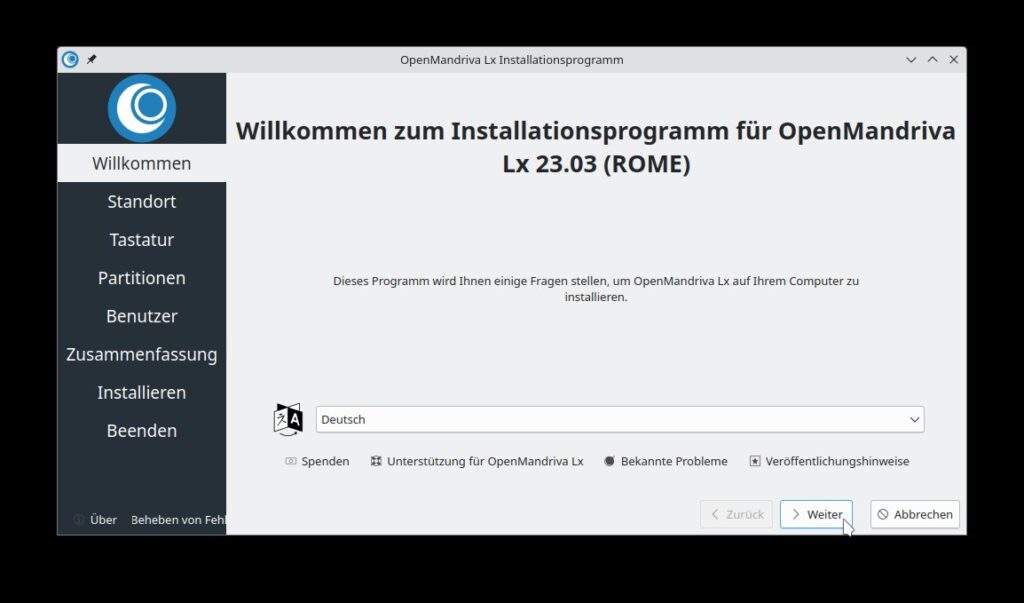
Es folgt die Auswahl der Zeitzone…
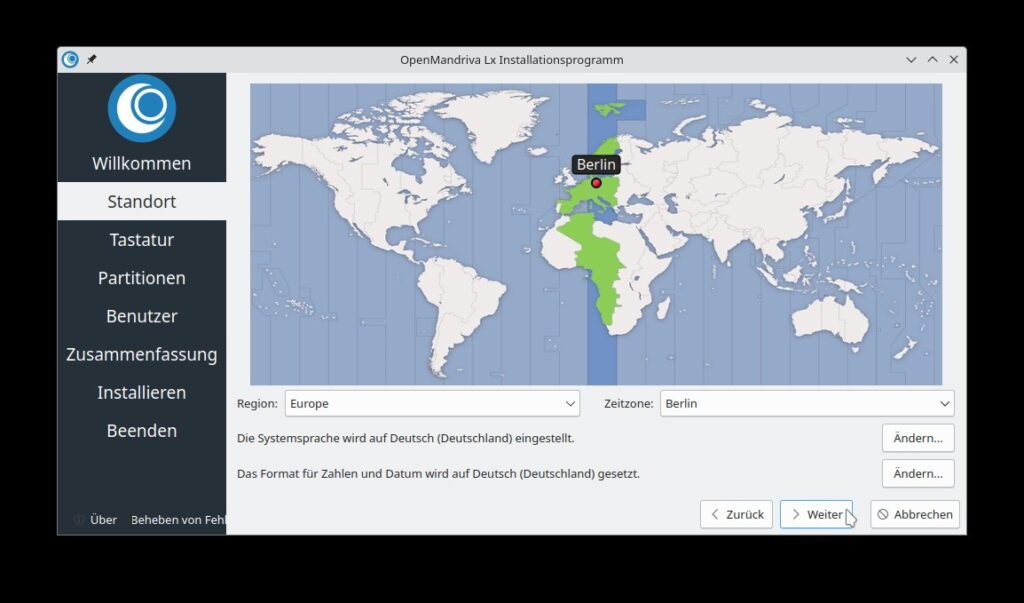
Weiter geht’s mit der Auswahl des deutschen Tastaturlayouts…
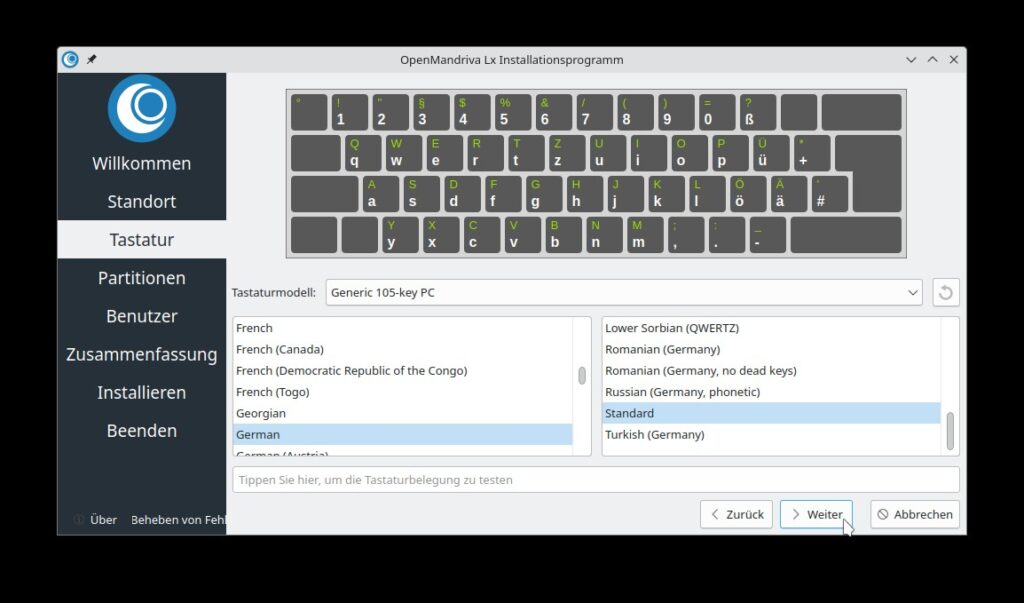
Möchten Sie den kompletten Datenträger verwenden, setzen Sie den Punkt in
Festplatte löschen und Weiter…
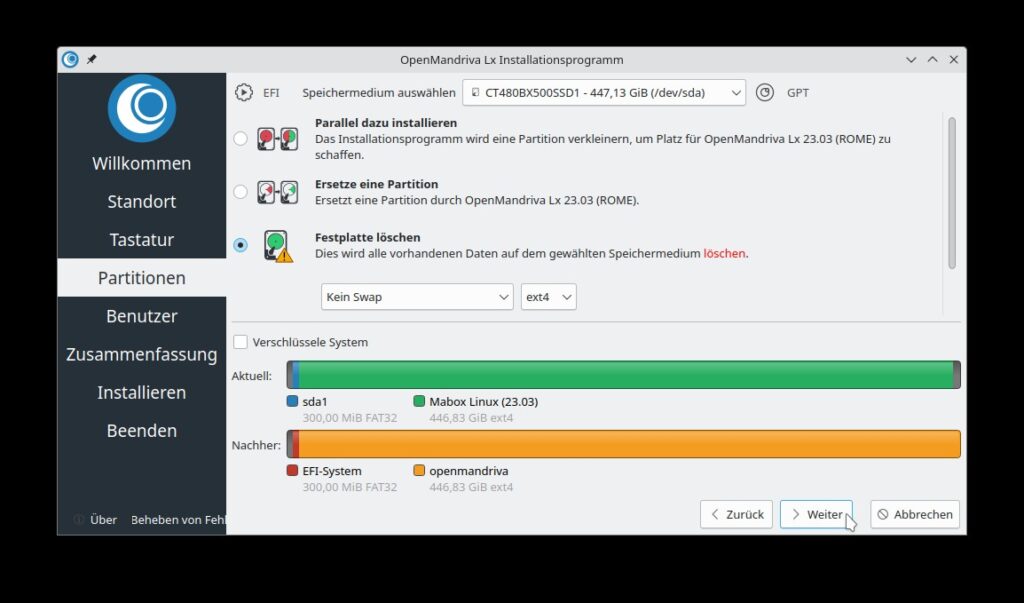
Trage Sie Ihre Benutzerdaten ein…
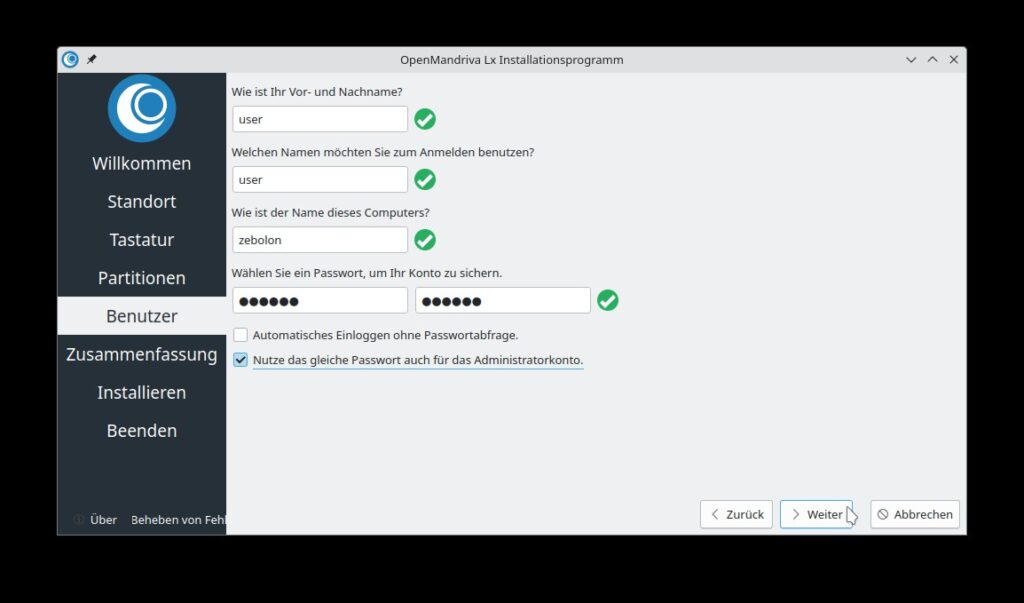
Bestätigen Sie die Zusammenfassung und klicken auf Installieren…
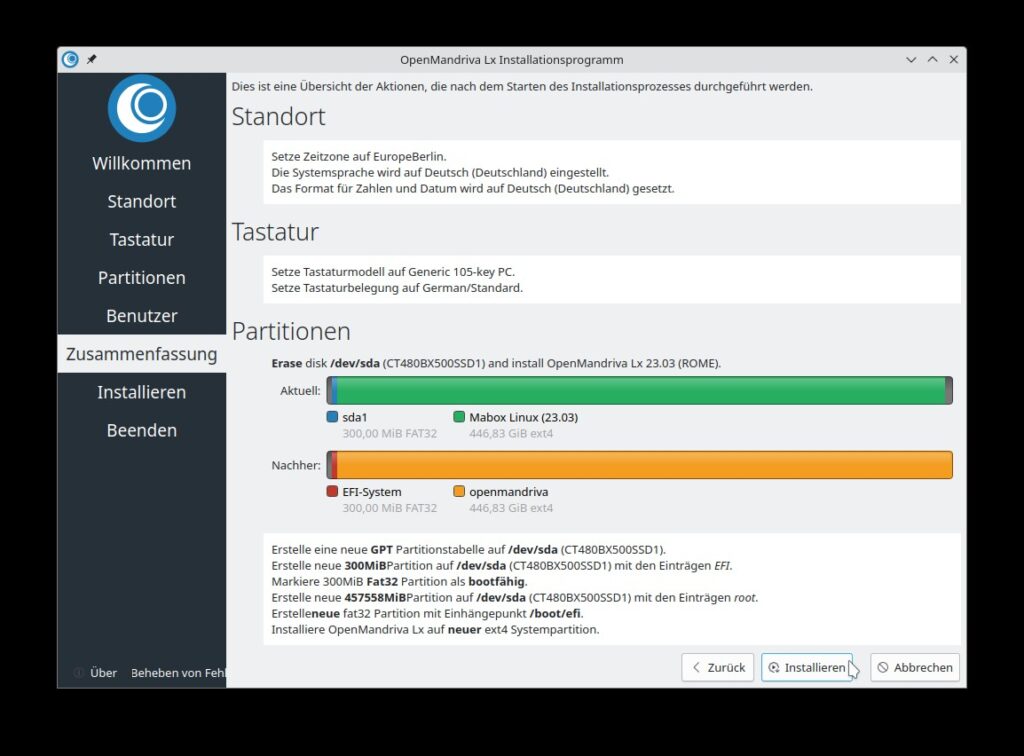
Bestätigen Sie nochmals die Installation…
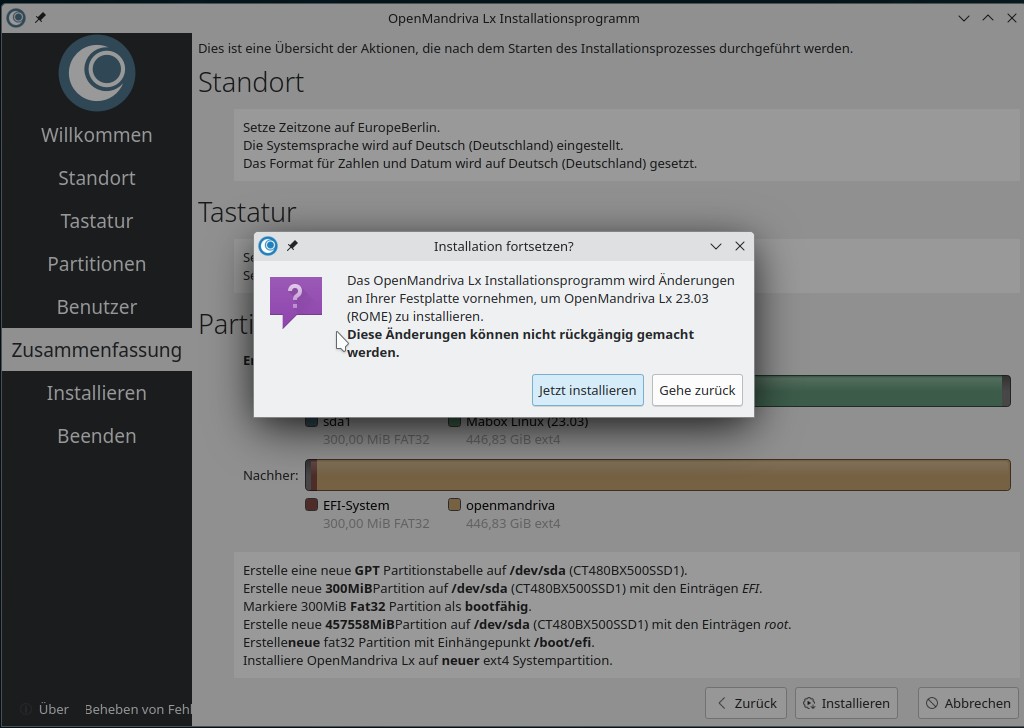
…und warten Sie den Vorgang ab…
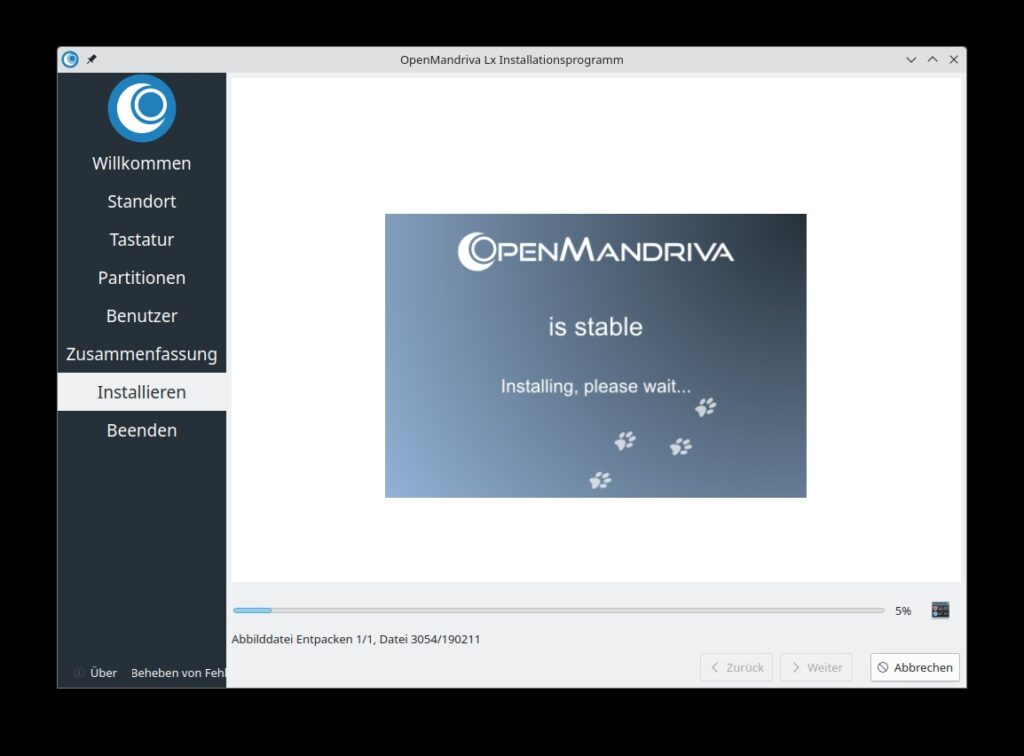
Setzen Sie ein Häkchen in Jetzt Neustarten und klicken dann auf Erledigt und entfernen
Sie anschließend den USB-Stick…
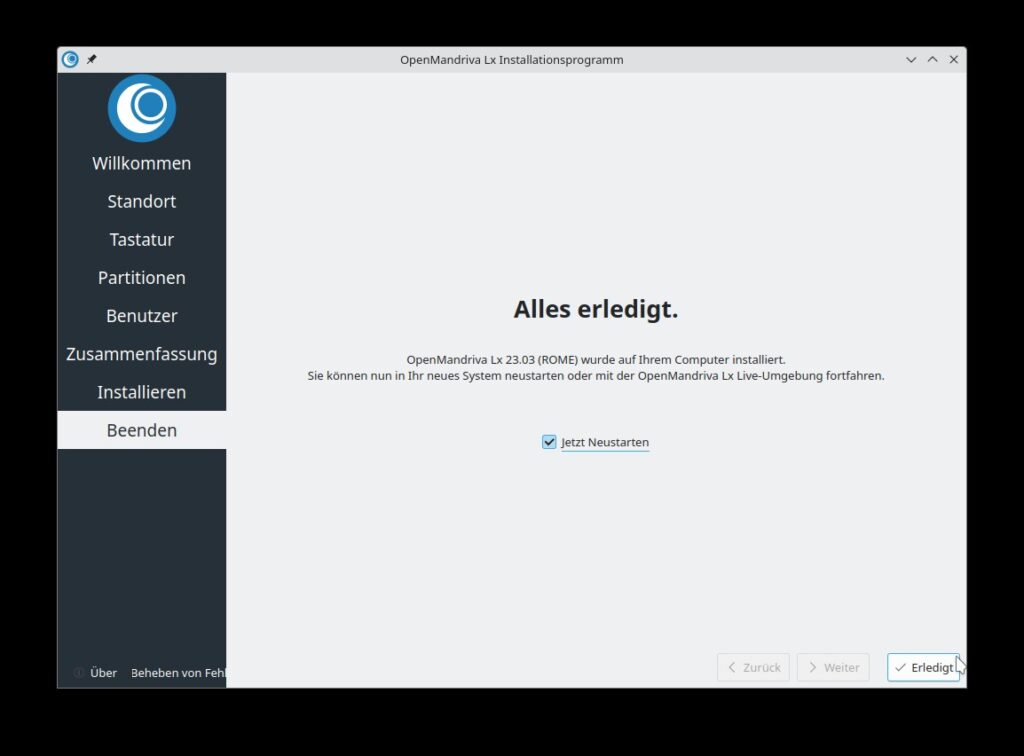
Nach dem Neustart begrüßt Sie das Welcome-Fenster, das Sie zunächst wieder schließen können.
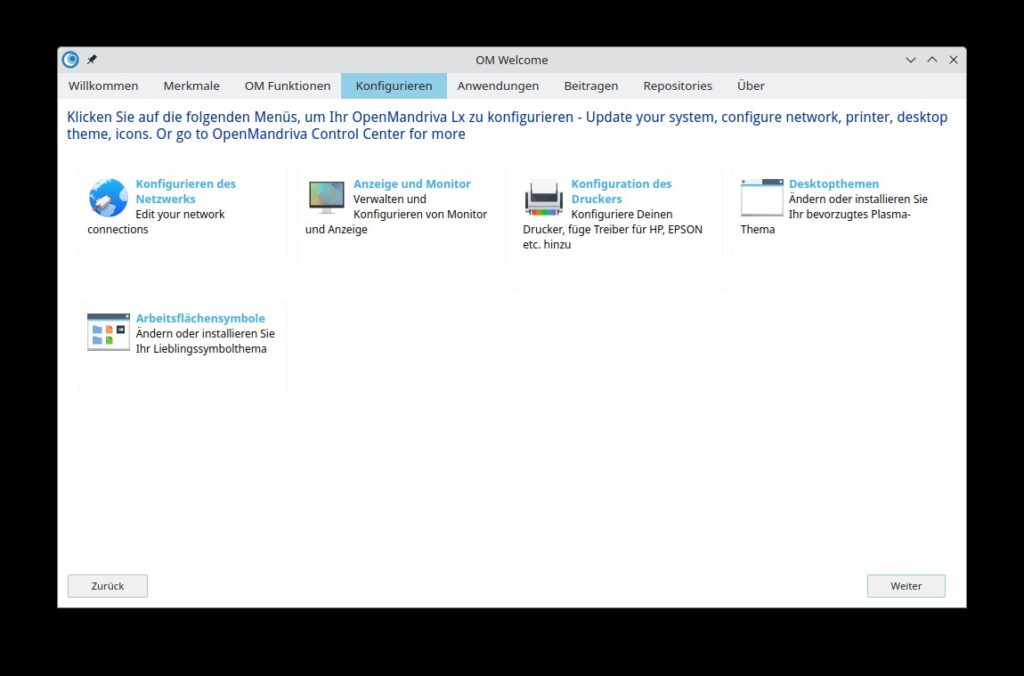
Wir aktivieren nun die zusätzlichen Repositorien, um Zugriff auf weitere Software zu erhalten. Klicken Sie auf Menü -> System -> Software Repository Selector…
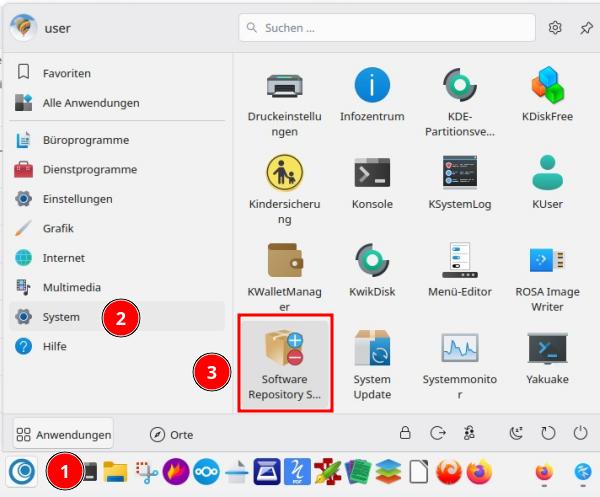
Im folgenden Fenster setzen Sie nun – wie markiert – die Häkchen und klicken auf OK.
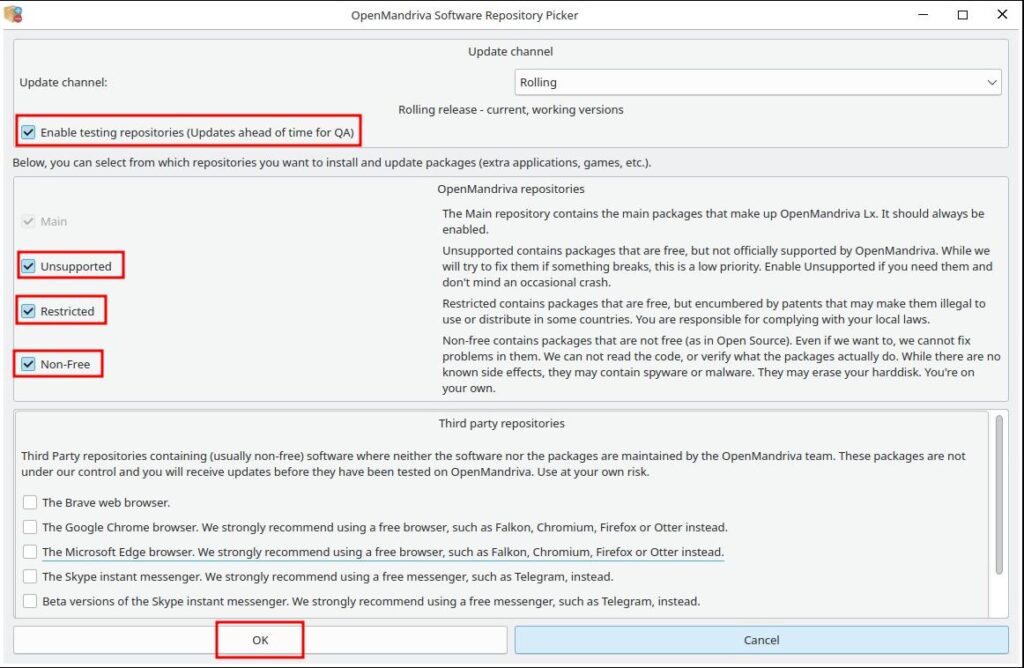
Starten Sie nun den PC neu.
Es folgt die erste System-Aktualisierung im Terminal
sudo dnf clean all ; dnf clean all ; dnf repolistund abschließend:
sudo dnf --allowerasing distro-syncGrundlegende Befehle
Ein Paket installieren:
sudo dnf --refresh install <package_name>Ein Paket entfernen:
sudo dnf remove <package_name>Nach einem Paket suchen:
sudo dnf search <package_name>Den Cache und Archivdateien bereinigen:
sudo dnf clean all ; dnf clean allSystem-Update:
sudo dnf --refresh distro-syncFlatpaks und Flathub sind bereits aktiviert bzw. integriert.
Abschließende Bemerkung
OpenMandriva Lx -ROME ist eine sehr gelungene und hervorragend vorkonfigurierte Rolling Release-Distribution.
Besonders erfreulich ist die absolut unkomplizierte Drucker- und Scanner-Einrichtung, die nach 5 Minuten erledigt war. Die beiden Epson-Modelle wurden sofort erkannt und via USB- und WLan zügig einsatzbereit.
Ähnlich wie Fedora verwendet OpenMandriva Lx das RPM-Paketmanagement, als grafischer Paketverwalter fungiert u. a. dnfdragora und ein eigens entwickeltes
OpenMandriva Kontrollzentrum.
Diese Distribution ist nach etwas Einarbeitung bestens auch für Linux-Einsteiger zu empfehlen.



Noch keine Reaktion